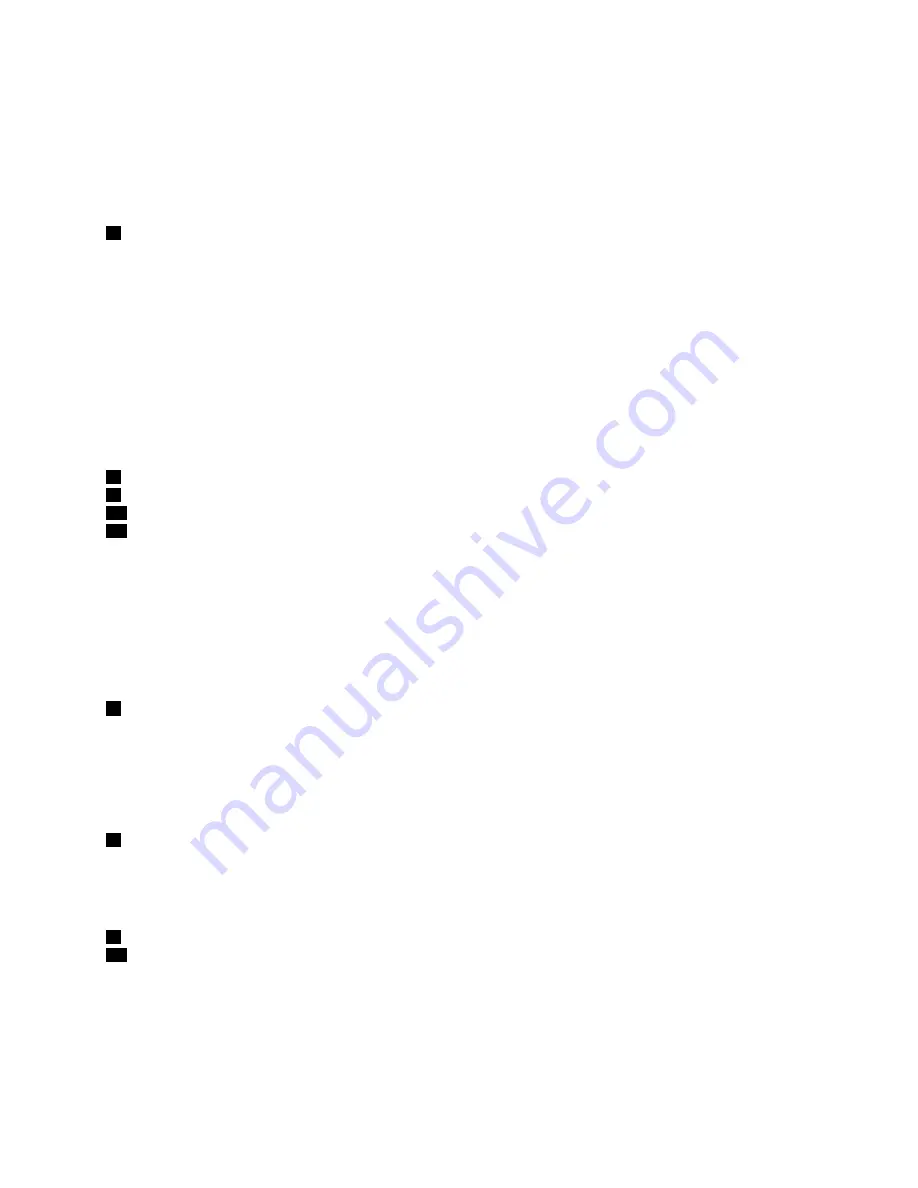
Wenn der Computer so nicht ausgeschaltet werden kann, halten Sie den Betriebsspannungsschalter zwei
Sekunden lang gedrückt.
Wenn das System nicht auf Benutzereingaben reagiert und Sie den Computer nicht ausschalten können,
halten Sie den Betriebsspannungsschalter für mindestens vier Sekunden gedrückt. Ziehen Sie das Netzteil
ab, und entnehmen Sie den Akku, wenn das System auch jetzt nicht zurückgesetzt wird.
3
Taste
„
ThinkVantage
“
Drücken Sie auf die Taste „ThinkVantage“, um das Programm „SimpleTap“ (Windows
®
7) bzw. das Programm
„ThinkVantage Productivity Center“ (Windows XP und Windows Vista
®
) zu öffnen.
Anmerkung:
Je nachdem, wann Ihr Computer hergestellt wurde, ist auf Ihrem Computer möglicherweise
das Programm „Lenovo ThinkVantage Toolbox“ anstelle von „SimpleTap“ oder „ThinkVantage Productivity
Center“ vorinstalliert.
Sie können mit der Taste „ThinkVantage“ auch die Startreihenfolge Ihres Computers unterbrechen und den
Arbeitsbereich von Rescue and Recovery
®
starten. Weitere Informationen hierzu finden Sie unter „Taste
„ThinkVantage““ auf Seite 29.
UltraNav
®
4
TrackPoint-Klicktasten
5
TrackPoint-Stift
18
TouchPad
19
TouchPad-Tasten
Die Tastatur enthält eine Zeigereinheit für den Cursor, den so genannten TrackPoint
®
. Ohne die Finger von der
Tastatur zu nehmen, können Sie mit dem TrackPoint auf ein Objekt zeigen, es auswählen und verschieben.
Um den Cursor zu bewegen, müssen Sie mit der Fingerspitze über das UltraNav-TouchPad fahren.
Der TrackPoint und die TouchPad-Tasten haben Funktionen, die mit denen einer Maus und deren Tasten
vergleichbar sind.
6
Tasten zur Lautstärkeregelung
Mithilfe der integrierten Tasten zur Lautstärkeregelung können Sie an Ihrem Computer schnell die Lautstärke
einstellen bzw. den Computer auf Stummschaltung umstellen.
Weitere Informationen und Anweisungen finden Sie im Abschnitt „Lautstärkeregelung und Stummschaltung“
auf Seite 34.
7
Anzeigen für Systemstatus und Status der Stromversorgung
Ihr Computer verfügt über Systemstatusanzeigen und Anzeigen für den Status der Stromversorgung.
Ausführliche Informationen zu Position und Bedeutung jeder Anzeige finden Sie unter Systemstatusanzeigen
und Anzeigen für den Status der Stromversorgung.
8
UltraConnect
™
-Antennen für drahtlose Übertragung (links)
13
UltraConnect-Antennen für drahtlose Übertragung (rechts)
Die integrierten Antennen für die festnetzunabhängige Kommunikation befinden im linken und rechten
oberen Abschnitt des LCD-Bildschirms.
Informationen zur Position der einzelnen Antennen finden Sie unter „Position der UltraConnect-Antennen für
drahtlose Verbindungen“ auf Seite 242.
Kapitel 1
.
Produktüberblick
3
Summary of Contents for ThinkPad T420s
Page 1: ...Benutzerhandbuch ThinkPad T420s und T420si ...
Page 6: ...iv Benutzerhandbuch ...
Page 20: ...xviii Benutzerhandbuch ...
Page 90: ...70 Benutzerhandbuch ...
Page 96: ...76 Benutzerhandbuch ...
Page 112: ...92 Benutzerhandbuch ...
Page 122: ...102 Benutzerhandbuch ...
Page 144: ...7 Entnehmen Sie die Karte 124 Benutzerhandbuch ...
Page 149: ...7 Entnehmen Sie die Karte Kapitel 6 Einheiten austauschen 129 ...
Page 182: ...162 Benutzerhandbuch ...
Page 256: ...236 Benutzerhandbuch ...
Page 270: ...250 Benutzerhandbuch ...
Page 273: ......
Page 274: ...Teilenummer Printed in 1P P N ...
















































